Kom godt i gang med en dedikeret server
sidst opdateret 27.maj 2021
mål
en dedikeret server er en fysisk server placeret i et af vores datacentre. I modsætning til hostingplaner (også kaldet “delt hosting”), som teknisk administreres af OVHcloud, er du fuldt ansvarlig for administrationen af din dedikerede server.
denne vejledning hjælper dig med de første trin til styring af din dedikerede server.
krav
- adgang til OVHcloud-kontrolpanelet
- en dedikeret server i din OVHcloud-konto
- administrativ adgang (root) via SSH eller fjernskrivebord (vinduer) til din server
instruktioner
når din dedikerede server er først oprettet under ordreprocessen, kan du vælge hvilket operativsystem der skal installeres.
installation eller geninstallation af din dedikerede server
du kan nemt geninstallere din server og vælge et andet OS-billede i dit OVHcloud-Kontrolpanel. Fra fanen General information skal du klikke på ...ved siden af operativsystemet og derefter klikke på Install.
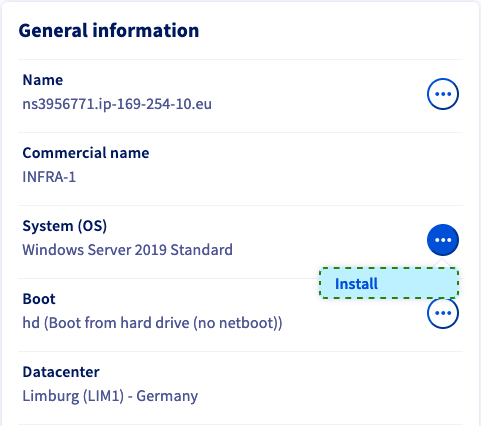
på det næste skærmbillede skal du vælge enten Install from an OVHcloud template eller Install one of your templates for at bruge en skabelon til installationen.
for at kunne installere et tilpasset billede på serveren skal du vælge den tredje mulighed Install from custom image. Se BYOI-guiden for at lære om indstillingerne for denne funktionalitet.
nogle proprietære operativsystemer eller platforme som Plesk eller vinduer kræver licenser, der genererer ekstra gebyrer. Du kan købe licenser via OVHcloud eller fra en ekstern forhandler. Du skal derefter anvende din licens, i selve operativsystemet eller ved at bruge dit OVHcloud-Kontrolpanel.
du kan administrere alle dine licenser i afsnittet Bare Metal Cloudunder Licences. I dette afsnit kan du også bestille licenser eller tilføje eksisterende via knappen Actions.
Klik på Next for at fortsætte.
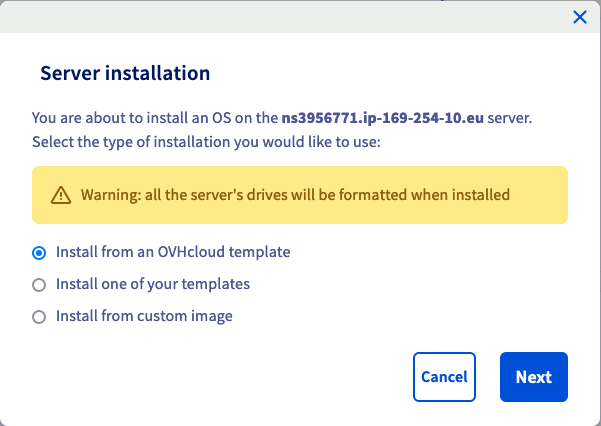
når du har valgt Install from an OVHcloud template, kan du vælge operativsystemet fra rullemenuerne.
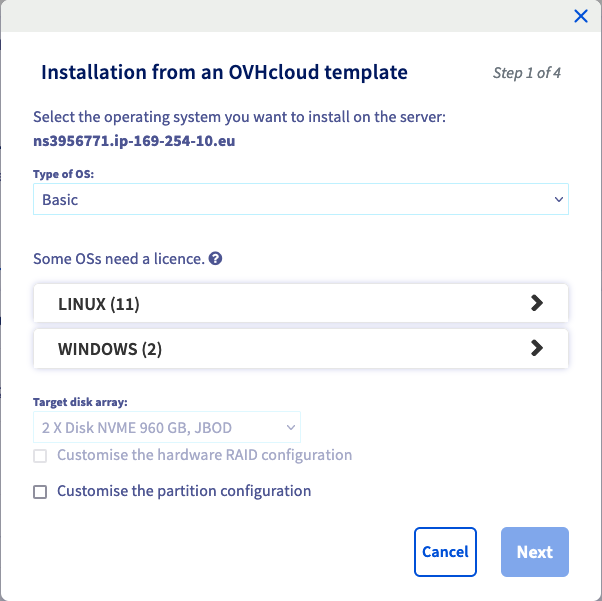
hvis du har brug for at ændre partioneringsplanen for dit operativsystem, skal du markere afkrydsningsfeltet “Tilpas partitionskonfigurationen”, før du klikker på Next.
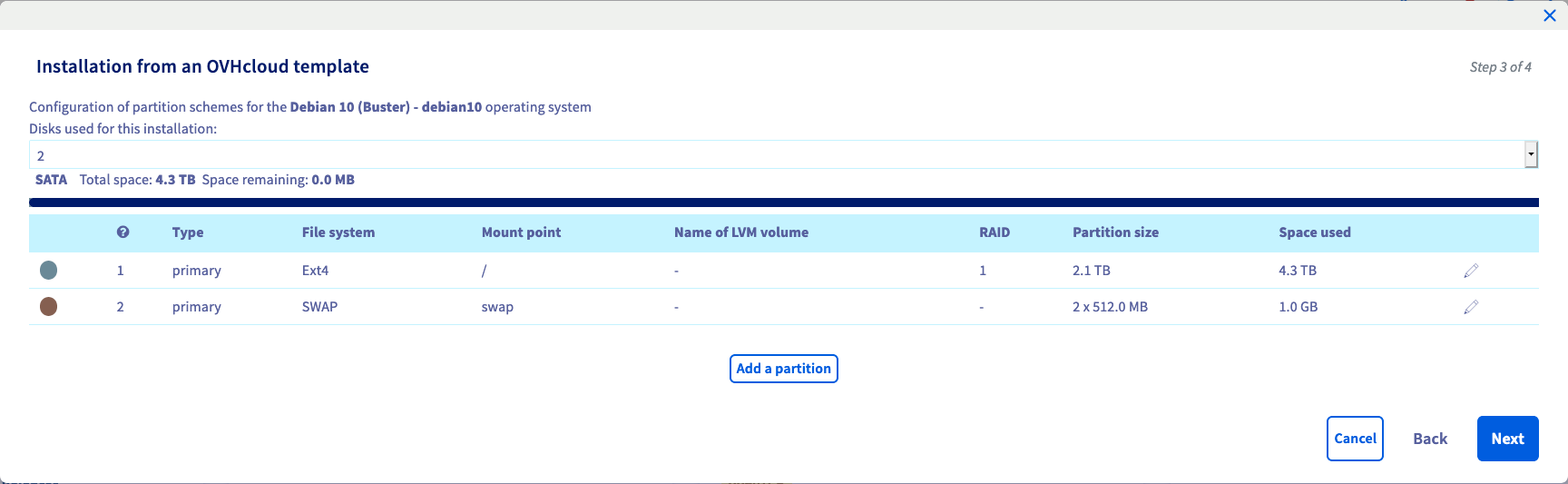
når du er færdig med dine justeringer, skal du klikke på Next for at komme til oversigtssiden.
installation af realtidsovervågning (valgfrit)
hvis du har valgt et kompatibelt operativsystem, vises muligheden for at aktivere RTM for serveren.

Indstil skyderen til Enabled for at installere den. Du kan finde ud af mere om RTM-funktionen i denne vejledning.
tilføjelse af en SSH-nøgle (valgfrit)
hvis du installerer et GNU-baseret baseret operativsystem, kan du tilføje din SSH-nøgle i det sidste trin i installationsprocessen.
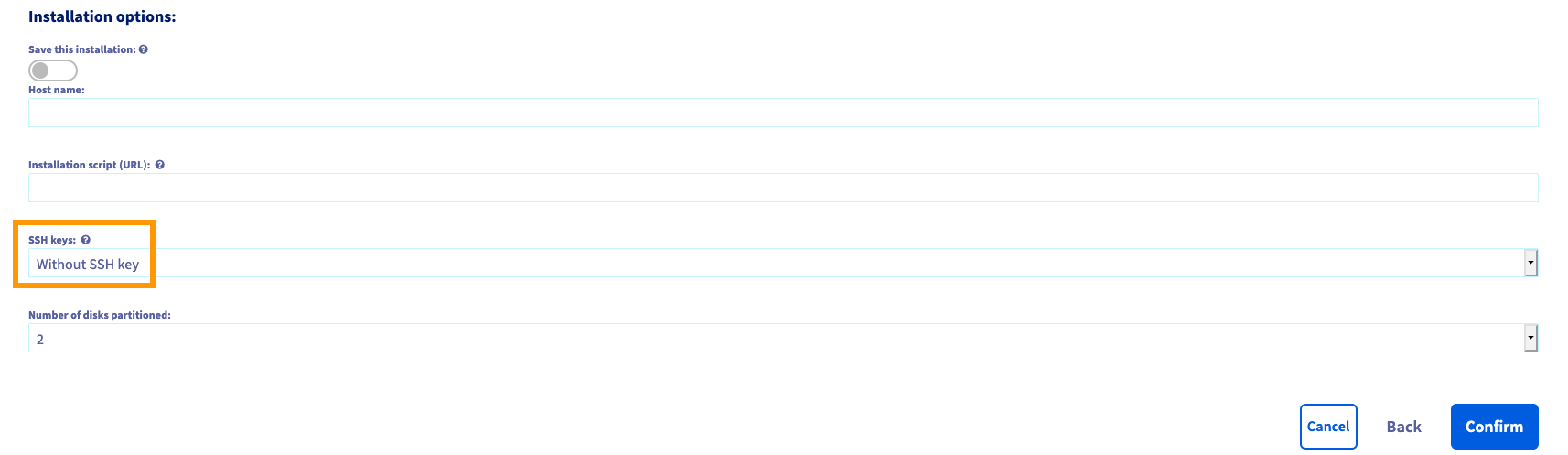
hvis du allerede har en SSH-nøgle registreret, vises den i rullemenuen under “SSH-nøgler” nederst. Ellers skal du først tilføje en i afsnittet “Mine tjenester”.
for at opnå dette skal du åbne sidebarnavigationen ved at klikke på dit navn i øverste højre hjørne og bruge genvejen Products and services.

i “mine tjenester” skal du skifte til fanen SSH keysog klikke på Add an SSH key.
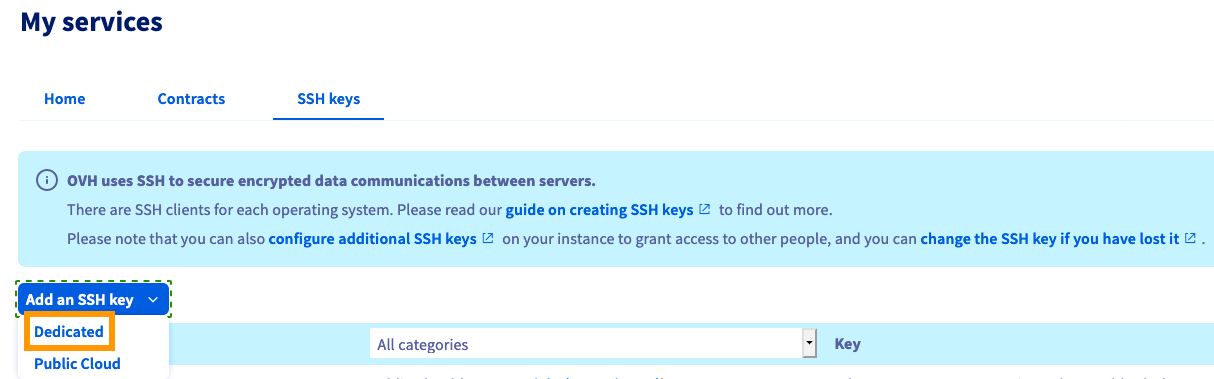
da vi installerer en dedikeret server, skal du sørge for at vælge “dedikeret” i rullemenuen (også levedygtig for en VPS).
i det nye vindue skal du indtaste et ID (et navn efter eget valg) og selve nøglen (af typen RSA, ECDSA eller Ed25519) i de respektive felter.
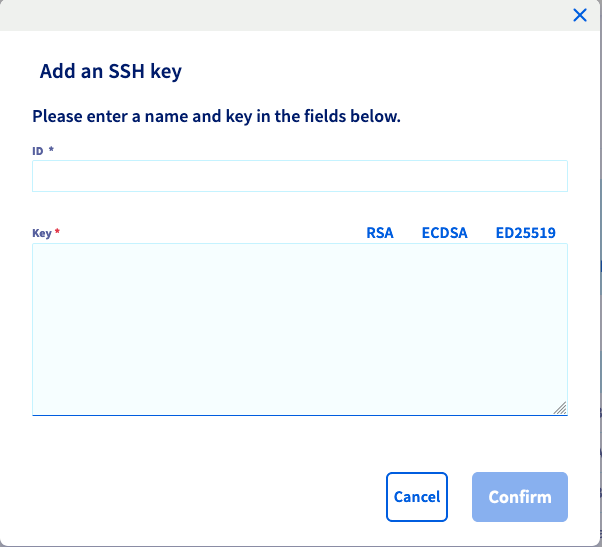
for en detaljeret forklaring på, hvordan du genererer SSH-nøgler, se denne vejledning.
OVHcloud leverer tjenester, som du er ansvarlig for, med hensyn til deres konfiguration og styring. Du er derfor ansvarlig for at sikre, at de fungerer korrekt.
denne vejledning er designet til at hjælpe dig med fælles opgaver så meget som muligt. Ikke desto mindre anbefaler vi, at du kontakter en specialiseret tjenesteudbyder, hvis du har problemer eller tvivl om administration, brug eller implementering af tjenester på en server.
Log på din server
Linuk
når installationen er afsluttet, vil du modtage en e-mail med instruktioner om administrativ adgang. Du kan oprette forbindelse til din server via en kommandoterminal eller med en tredjepartsklient ved hjælp af SSH, som er en sikker kommunikationsprotokol.
brug følgende eksempler til at logge på din server og erstatte legitimationsoplysningerne med dine faktiske oplysninger (IP-adresse og serverreferencenavn kan udskiftes).
eksempel med rod:
ssh root@IPv4_of_your_server
eksempel med en forudkonfigureret bruger:
ssh ubuntu@reference_name_of_your_server
du kan lære mere om SSH i denne vejledning.
vinduer
når installationen er afsluttet, modtager du en e-mail med din adgangskode til administrativ (root) adgang. Du skal bruge disse legitimationsoplysninger til at oprette forbindelse til serveren via RDP (Remote Desktop Protocol). Når du er logget ind, vil vinduer guide dig gennem en intim opsætning.
genstart af din dedikerede server
en genstart kan blive nødvendig for at anvende opdaterede konfigurationer eller for at løse et problem. Når det er muligt, udfør en “blød genstart” via kommandolinjen:
reboot
du kan dog til enhver tid udføre en “hård genstart” i dit OVHcloud-Kontrolpanel. Fra fanen General information skal du klikke på ... ud for “Status” i feltet servicestatus og derefter klikke på Restart og Confirm handlingen i popup-vinduet.
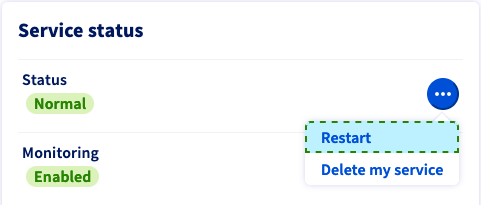
sikring af din dedikerede server
som forklaret i afsnittet “mål” i denne vejledning er du administrator af din dedikerede server. Som sådan er du ansvarlig for dine data og deres sikkerhed. Du kan lære mere om sikring af din server i denne vejledning.
OVHcloud Monitoring
du kan indstille overvågningsstatus for en dedikeret server fra fanen General information i dit OVHcloud Kontrolpanel (sektion servicestatus).
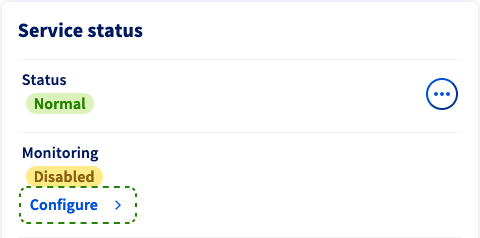
-
hvis overvågningen er indstillet til
Enabled, får du besked via e-mail, hver gang serveren opfører sig på en uventet måde. Du kan deaktivere disse meddelelser via knappen.... -
hvis du aktiverer indstillingen interventioner på stedet, giver du samtykke til overvågning af datacenterteknikere, der vil kontrollere udstyret, hvis din server holder op med at reagere på pings.
hvis interventioner på stedet er On, skal du sørge for at deaktivere indstillingen, før du udfører relevante handlinger på din server (test af udstyr, genstart osv.). Du vil stadig modtage automatiske e-mails, så længe “overvågning” er aktiv.
du kan finde mere information om OVHcloud-overvågning i denne vejledning.
netværkskonfiguration
netværksbro
netværksbro er den handling, som netværksudstyr udfører for at oprette et samlet netværk fra enten to eller flere kommunikationsnetværk eller to eller flere netværkssegmenter. Brodannelse adskiller sig fra routing, hvilket gør det muligt for netværkene at kommunikere uafhængigt, mens de forbliver adskilte.
Netværksbrokonfigurationen bruges mest i forbindelse med virtualisering for at give hver virtuel maskine mulighed for at have sin egen offentlige IP-adresse.
For mere information om netværksbro, se vores guide: netværksbro.
IP aliasing
IP aliasing er processen med at knytte to eller flere IP-adresser til den samme netværksgrænseflade. Dette giver din server mulighed for at etablere flere forbindelser til et netværk, der hver tjener et andet formål.
for detaljerede instruktioner om, hvordan du konfigurerer IP aliasing, henvises til denne vejledning.
IPv6 konfiguration
alle OVHcloud dedikerede servere leveres med en /64 IPv6 blok. For at bruge adresserne i denne blok skal du foretage nogle ændringer i netværkskonfigurationen. Se vores guide: IPv6 konfiguration.
Rescue mode
for enhver form for problem er det første generelle fejlfindingstrin, der skal tages, at genstarte din server til rescue mode fra dit OVHcloud Kontrolpanel. Det er vigtigt at identificere serverproblemer i denne tilstand for at udelukke programrelaterede problemer, før du kontakter vores supportteam.
se venligst rescue mode guide.
Adgang ved hjælp af IPMI
OVHcloud implementerer alle dedikerede servere med en IPMI-konsol (Intelligent Platform Management Interface), der kører i din bro.ser eller fra en Java-applet, og giver dig mulighed for at oprette forbindelse direkte til din server, selvom den ikke har nogen netværksforbindelse. Dette gør det til et nyttigt værktøj til fejlfinding af problemer, der muligvis har taget din server offline.
For mere information, se vores guide: brug af IPMI med dedikerede servere.
Backup storage
OVHcloud dedikerede servere har en adgangskontrolleret lagerplads som en gratis servicemulighed. Det bruges bedst som en komplementær sikkerhedskopieringsmulighed, hvis serveren selv lider af datatab.
for at aktivere og bruge backup-lageret henvises til denne vejledning.
gå videre
Deltag i vores fællesskab af brugere på https://community.ovh.com/en/.
fandt du denne vejledning nyttig?
du er velkommen til at give nogen forslag for at forbedre denne dokumentation.
uanset om din feedback handler om billeder, indhold eller struktur, så del det, så vi kan forbedre det sammen.
dine supportanmodninger behandles ikke via denne formular. For at gøre dette skal du bruge formularen “Opret en billet”.
Send
Tak skal du have. Din feedback er modtaget.
Leave a Reply